마이크로소프트 엣지 즐겨찾기
예전에는 웹브라우저마다 확장 프로그램, 성능, 메모리, 화면에 보이는 것이 많이 차이가 났는데 요즘에는 거의 비슷해진 것 같다는 판단에 저도 지금은 마이크로소프트 엣지 브라우저만 사용하고 있습니다. 게다가 엣지는 넷플릭스 4K가 되기 때문에 크롬에서 넘어오는 경우도 있습니다.
그래서 이번에는 다른 브라우저의 북마크를 엣지 즐겨찾기로 가져오기 뿐만 아니라 내보내기 그리고 동기화 방법을 정리합니다.
엣지 즐겨찾기 동기화
엣지 즐겨찾기 동기화 방법부터 설명하겠습니다. 노트북 같은 서브컴 뿐만 아니라 모바일에서 즐겨찾기를 그대로 이어서 사용할 수 있게 됩니다. 게다가 모바일 엣지는 즐겨찾기 가져오기가 안되기 때문에 동기화해서 가져오는 방법을 사용합니다.
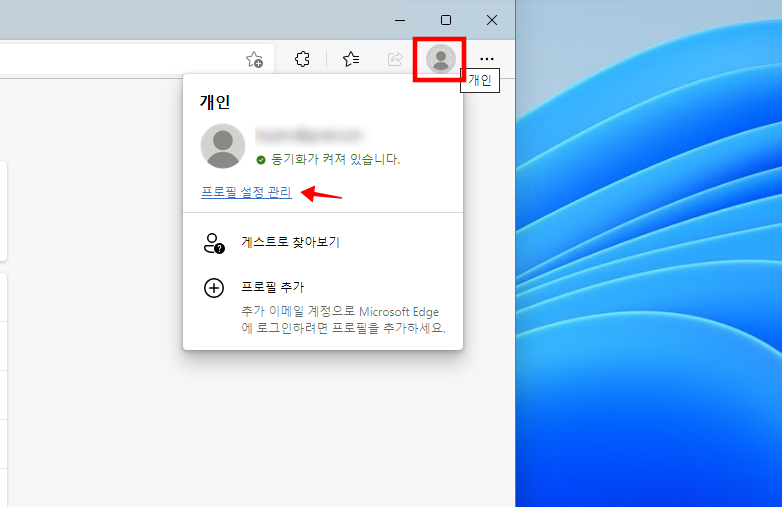
먼저, 엣지 PC버전을 로그인해서 사용할 필요가 있습니다. 상단에 보이는 프로필을 클릭해서 로그인 한 뒤, 프로필 설정 관리를 누릅니다.
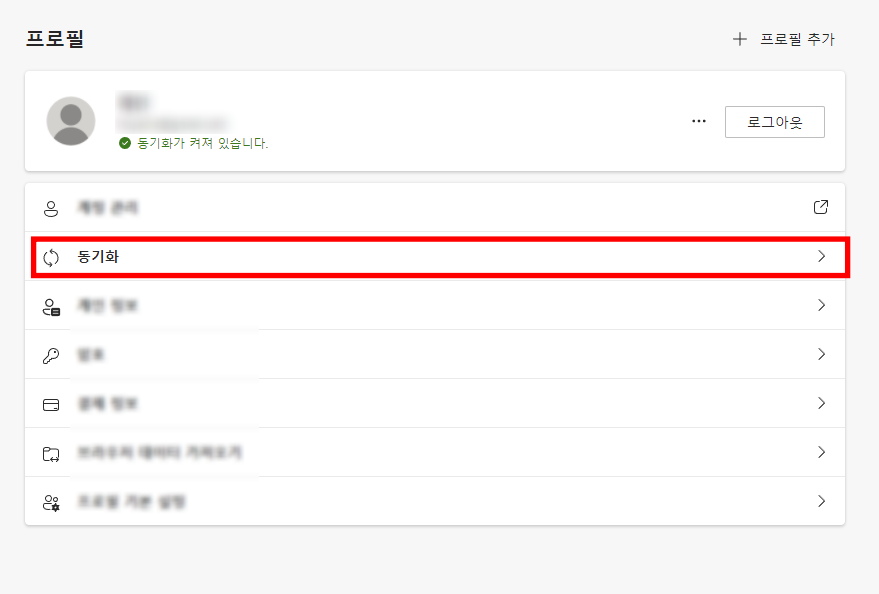
그러면 프로필 설정이 뜨는데 두번째에 있는 동기화를 선택합니다.

동기화를 켜고, 맨 위에 있는 즐겨찾기가 활성화되어있는지를 확인합니다. 이렇게 하면 서브컴퓨터 뿐만 아니라 모바일에서 엣지를 사용하면 설정과 같은 세부항목들을 그대로 이어서 사용할 수 있게 됩니다.

모바일 엣지는 아직도 베타버전이군요. 언제 정식버전이 나올지는 모르겠습니다. 상단에 있는 프로필 아이콘을 눌러서 동기화가 켜져있는지 확인합니다.

동기화를 켜고, 데이터 항목에서 즐겨찾기도 활성화시킵니다. 방금 막 설치했다면 데이터가 넘어오는데 시간이 걸립니다. (동기화 속도 느림)

모바일 엣지 하단에 보면 ... 메뉴창이 있습니다. 이걸 눌러서 즐겨찾기를 확인해보겠습니다.

PC에서의 즐겨찾기 모음이 그대로 들어왔군요. 하지만 동기화 되는데 대략 5분 정도 소요되었습니다.
즐겨찾기 가져오기
이번에는 다른 웹브라우저 (크롬) 북마크를 마이크로소프트 엣지 즐겨찾기로 가져오기 방법을 정리합니다. 처음에 설치할 때 물어보긴하는데 그 때를 놓쳤을 경우에는 이렇게 합니다.

설정 - 프로필에서 브라우저 데이터 가져오기를 선택합니다.
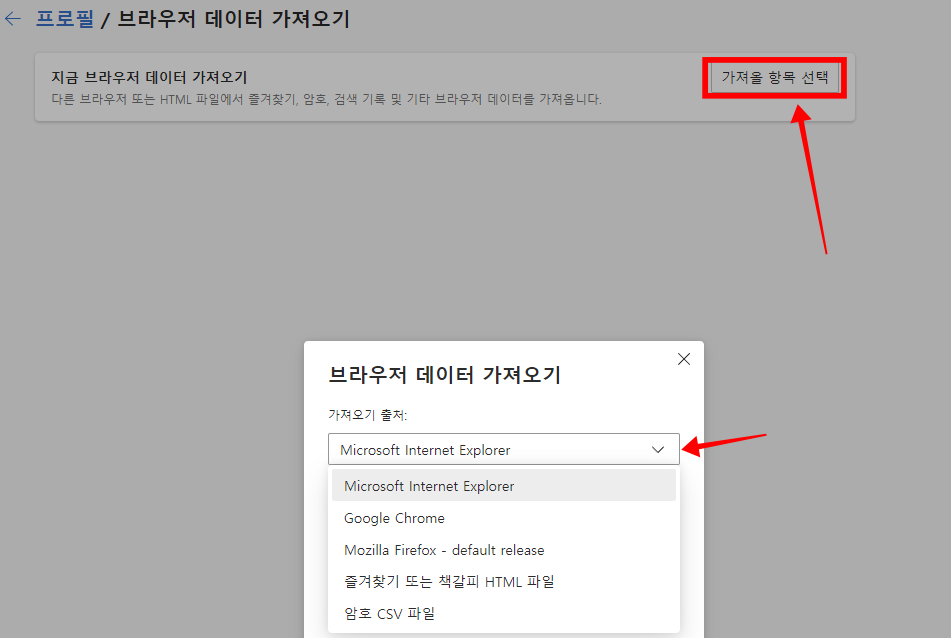
그러면 지금 브라우저 데이터 가져오기가 있는데, 가져올 항목 선택을 클릭합니다. 그리고 가져오기 출처 드롭박스를 눌러서 가져올 브라우저를 선택합니다. (설치가 안되어있다면 안뜹니다.)

예를 들어서 크롬 북마크를 엣지로 가져오려면 Google Chrome를 선택하고 즐겨찾기 또는 책갈피를 체크한 뒤, 가져오기를 클릭하면 됩니다. 네이버 웨일을 사용했다면 HTML 가져오기로 해야됩니다.
즐겨찾기 내보내기
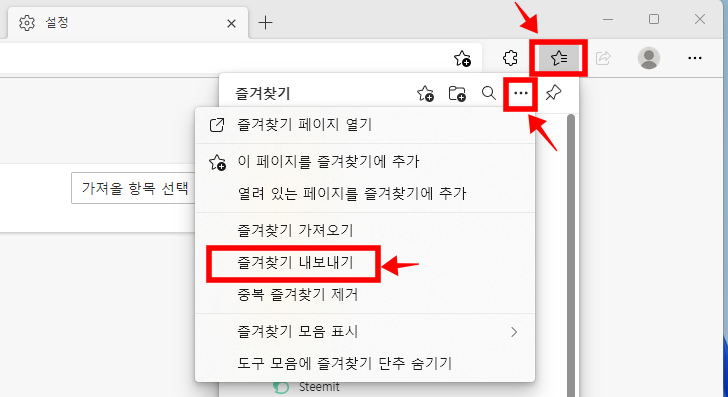
마지막으로 엣지 즐겨찾기 내보내기 방법인데, 즐겨찾기 목록을 로컬로 백업하는 기능이며, 다른 브라우저에 HTML 파일 가져오기 할 때 사용하는 것입니다. 즐겨찾기 아이콘을 클릭한 뒤, ...을 클릭해서 즐겨찾기 내보내기를 선택합니다.

그리고 저장할 경로를 선택하면 즐겨찾기가 HTML 파일로 저장됩니다. 이 파일은 크롬에서 엣지 즐겨찾기를 북마크로 가져오기 할 때 사용합니다.
이번에는 마이크로소프트 엣지 즐겨찾기 가져오기 내보내기 동기화 방법을 정리하였습니다. 이렇게 하면 다른 브라우저로 갈아탈 때의 부담이 줄어들 것입니다.



